¨ Dépannage-Maintenance-Formation-Informatique > Astuce info > , Des lenteurs avec votre disque dur ?
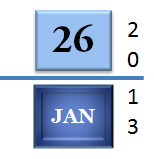 Des lenteurs avec votre disque dur ?
Des lenteurs avec votre disque dur ?
Auteur : Frédéric Hourdeau Catégorie : Astuces

Vous êtes certain ou pensez que votre disque dur est la cause des lenteurs de votre ordinateur ?
Je vais vous donner 2 trucs pour savoir si votre disque est la cause de votre problème.
Quel type de disque avez-vous en votre possession et à quelle vitesse tourne-t-il ?
Avant tout :
Il existe deux types de disques durs sur le marché.
Les disques mécaniques (ancienne génération) et le disque SSD (nouvelle génération dit à mémoire flash).
Leur fonctionnement n'est pas du tout identique.
Le mécanique fonctionne comme un disque vinyle et le SSD fonctionne par mémoire.
Le mécanique aura tendance à perdre en vitesse dès que l'information se retrouve en fin de disque alors que le SSD aura une vitesse constante.
Comment savoir si votre disque est SSD ou mécanique:
- vous avez connaissance du type de disque à l'achat ou au montage de votre PC
- Si vous pouvez entendre un bruit mécanique lorsque votre ordinateur accède à des données sur le disque alors c'est que votre disque est mécanique (résultat du mouvement de l’aiguille sur le disque).
Le disque SSD restera toujours silencieux quoi qu'il arrive.
Utilisez HD Tune (gratuit) pour voir l'état et le comportement de vos disques
Sélectionner le disque à tester et appuyer sur START

Vous verrez petit à petit une courbe se tracer.
L'axe des abscisses (horizontale) permet de voir l'évolution d'avancement d'accès de votre ordinateur sur le disque en pourcentage
L'axe des ordonnées (verticale) permet quant à lui de définir à quelle vitesse MO/s (Méga octet par seconde) peut accéder votre ordinateur sur le disque
Si vous êtes en possession d'un disque mécanique vous verrez que plus vous avancez sur le disque et plus votre vitesse de MO/s diminue.
Dans le cas d'un SSD vous ne verrez pas de chute significative.
Maintenant que vous avez fait le test, vous savez à quelle vitesse tourne votre disque (information dans la case "transfert Rate Average").
Vous pouvez vous référer à ce petit tableau à titre indicatif pour avoir une idée général de l'état de votre disque.

- De 0 à 25 MO/s l'état de votre disque est catastrophique et vous devriez changer rapidement.
- De 26 à 50 MO/s l'état de votre disque n'est pas performant mais vous pouvez travailler dessus tant que vous n'avez pas besoin d'accéder à des documents volumineux.
- De 50 à 100 MO/s l'état de votre disque est normal.
- 101 MO/s et + l'état de votre disque est performant.
Dans le cas ou votre disque est normal ou performant vérifier l'état de défragmentation de votre disque.
Attention : la défragmentation n'est utile que pour le disque mécanique et non SSD
La défragmentation consiste à regrouper les fichiers dispersés sur le disque et à les remettre en début de lecture du disque pour en améliorer la vitesse d'accès.
Pour vérifier si la défragmentation est nécessaire, allé sur votre poste de travail et faite un clic droit sur votre disque.
Sélectionner "propriété" puis cliquez sur l'onglet "outil" et appuyez sur "Défragmenter maintenant....".

Vous allez voir apparaitre une fenêtre avec les disques sur votre ordinateur.
Sélectionner un disque et cliquez sur "Analyser le disque".
Votre ordinateur va vérifier l'état de défragmentation et vous affiché le pourcentage de fragmentation.
Si vous avez plus de 20% de fichier fragmenté, je vous conseille de cliquer par la suite sur défragmenter le disque.
Cette opération dure quelques minutes selon la vitesse de votre disque.
Attention : Si votre disque est mécanique, vous devez laisser toujours 10 à 15% d'espace libre afin d'éviter des ralentissements et des erreurs système.
Dans le cas contraire essayez de libérer de la place au plus vite.